8 ajustes essenciais para otimizar seu PC com Windows
Se você está em busca de melhorar o desempenho do seu computador, não precisa procurar mais! Aqui estão 8 ajustes essenciais para otimizar seu PC com Windows que você pode fazer hoje para melhorar a performance e garantir uma experiência de uso mais fluída. Vamos a isso!
1. Crie um ponto de restauração
Antes de qualquer coisa, é fundamental ter um ponto de restauração do sistema. Isso permite que você reverta o sistema para um estado funcional em caso de falhas após atualizações ou instalações problemáticas. Para criar um ponto de restauração:
- Vá até o menu Iniciar e digite “ponto de restauração”.
- Selecione Criar.
- Dê um nome ao ponto de restauração. Assim, você poderá restaurar o sistema quando necessário:

2. Automatize a limpeza de arquivos temporários com o Sensor de Armazenamento
Para manter o seu PC limpo e com bom desempenho, ative o Sensor de Armazenamento. Ele automaticamente limpa arquivos temporários e outras pastas, liberando espaço sem que você precise fazer isso manualmente. Vá até:
- Configurações → Sistema → Armazenamento.
- Ative o Sensor de Armazenamento e configure a limpeza conforme sua preferência (semanal, mensal, etc.):
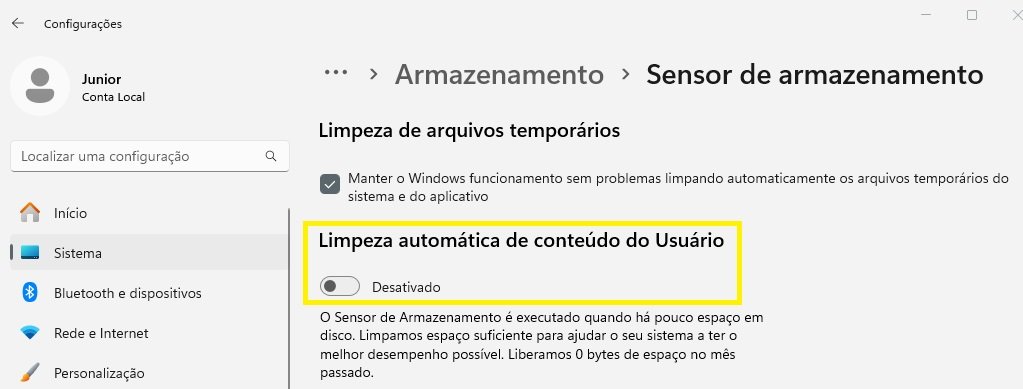
Veja também: Como otimizar o Windows com o Winscript e deixar o PC mais rápido
3. Exiba arquivos ocultos no Explorador de Arquivos
Às vezes, você pode precisar acessar arquivos ocultos em pastas específicas. Para isso:
- Abra o Explorador de Arquivos e clique em Visualizar → Mostrar → Itens ocultos.
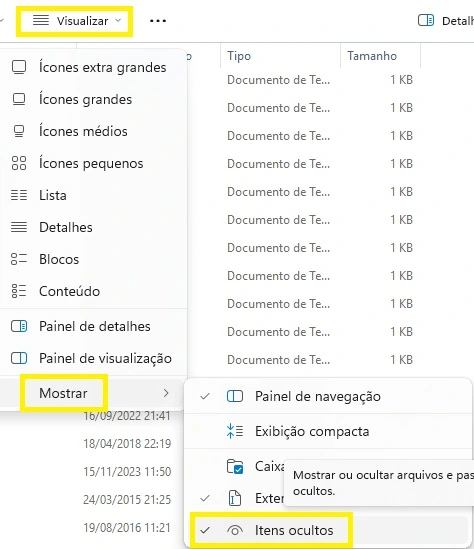
4. Ative o histórico da Área de Transferência
Se você costuma copiar e colar frequentemente, o histórico da área de transferência pode ser um grande aliado. Com ele, você pode acessar todos os itens copiados recentemente. Para ativar:
- Vá para Configurações → Sistema → Área de Transferência.
- Ative a opção de “Histórico da Área de Transferência” para visualizar os itens copiados ao pressionar a tecla Windows + V:
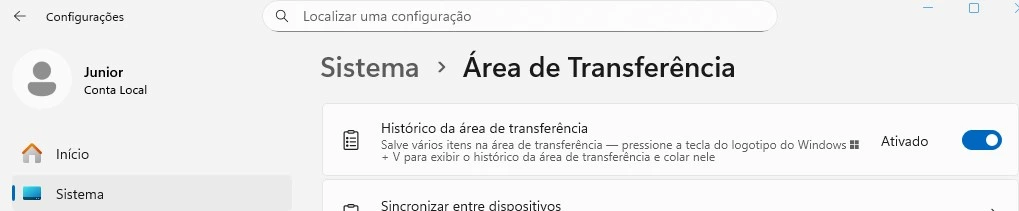
Veja também: Como limpar e otimizar o Windows com o Crap Fixer
5. Reduza animações para Melhor Desempenho
Se você deseja melhorar a performance do seu computador, reduzir as animações do Windows pode ajudar. Para isso:
- Pesquise no Windows por “Ajustar a aparência e desempenho do Windows”.
- Escolha a opção Ajustar para obter o melhor desempenho e desmarque as animações desnecessárias:
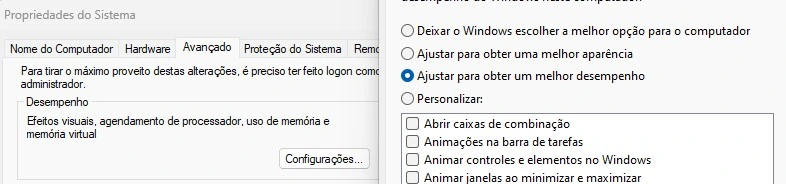
6. Configure um servidor DNS para melhorar a conexão
Melhore sua conexão de internet configurando um servidor DNS confiável. Isso pode resolver problemas de lentidão e falhas de conexão. Para configurar:
- Acesse Configurações → Rede e Internet → Configurações avançadas de rede. Clique na rede Ethernet ou Wi-Fi e depois no botão Editar em Mais opçõess do adaptador.
- Altere as configurações do servidor DNS para usar opções como Google DNS (8.8.8.8) ou Cloudflare DNS (1.1.1.1).
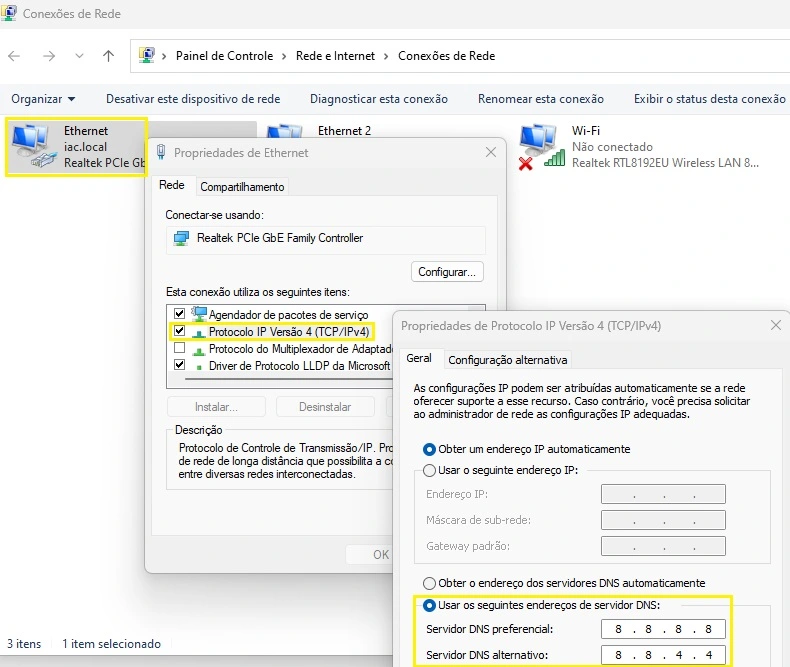
Veja também: 12 configurações para otimizar o Windows e aumentar o FPS
7. Ative a atualização automática de aplicativos
Para garantir que seus aplicativos estejam sempre atualizados, habilite a atualização automática na Microsoft Store. Basta:
- Abrir a Microsoft Store e acessar Configurações.
- Ativar a opção “Atualizações de aplicativos”:
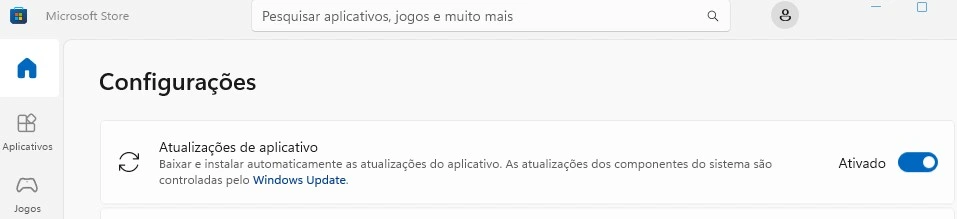
8. Defina programas padrão no seu sistema
Por fim, personalizar os programas padrão pode facilitar muito seu dia a dia. Para isso:
- Acesse Configurações → Aplicativos → Aplicativos Padrão.
- Selecione os aplicativos que deseja definir como padrão para abrir determinados tipos de arquivo.
Conclusão
Seguindo esses ajustes, seu PC ou notebook com Windows estará muito mais otimizado e preparado para entregar um desempenho mais rápido e eficiente. Lembre-se de fazer essas alterações regularmente para manter o seu sistema funcionando sem problemas. Comente abaixo se você já usa algum desses ajustes ou se pretende adotá-los!
Gostou das nossas dicas sobre 8 ajustes essenciais para otimizar seu PC com Windows? Deixem nos comentários! Para mais dicas, acesse o nosso canal no YouTube:
https://youtube.com/criandobits
Aprenda a consertar o próprio computador como um profissional!
Especialize-se em manutenção preventiva e corretiva, diagnósticos de defeitos e upgrades com aulas passo a passo sem enrolação.
Torne-se também um técnico diferenciado e conquiste o emprego dos seus sonhos com este curso completo de Montagem e Manutenção de Desktops e Notebooks.
Sobre o Autor







0 Comentários